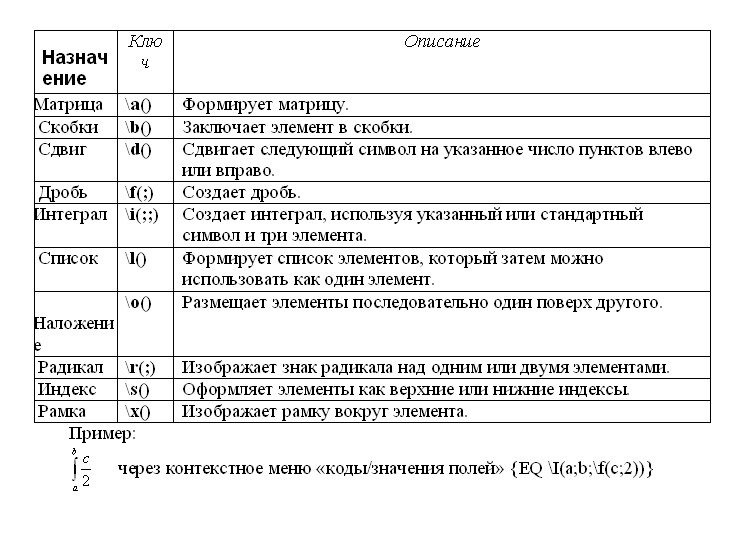|
Гіпермаркет Знань>>Інформатика>>Інформатика 6 клас>> Інформатика: Текстовий редактор Word Методичні рекомендації до предмету Інформатика 6 клас. Тема «Теоретический материал к уроку по теме: «Вставка формул»».
Теоретический материал к уроку по теме: «Вставка формул»
2. Для ввода знаков 3. Для ввода более сложных формул используется специальный формульный редактор MS Equation (меню Вставка/Объект/MS Equation). Для этого загрузите формульный редактор и введите с клавиатуры обычным способом левую часть формулы. Для ввода необходимых элементов формулы пользуйтесь меню, в нем можно найти шаблоны дробей, радикалов, греческих букв и т.д. Создайте формулу, выбрав символы на панели инструментов Формула и введя переменные и числа. В верхней строке панели инструментов Формула можно выбрать более чем 150 математических символов. В нижней строке, можно выбирать из шаблонов и наборов, которые содержат такие символы, как дроби, интегралы, суммы и так далее. Для переходов между полями формулы используйте мышь. При необходимости переопределите стиль (в меню формульного редактора Стиль/Определить), размеры символов (Размер/Определить). Для завершения ввода формулы щелкните вне ее. При необходимости редактирования формулы дважды щелкните по ней. Для выделения части формулы мышью установите курсор редактора формул в нужное положение и нажмите Shift и стрелки в нужном направлении: в выделенном фрагменте можно изменить шрифт (меню Размер), его можно удалить (Backspace или Delete в зависимости от положения курсора), внести любые другие изменения. Пример: 4. Для создания формул рекомендуется использовать редактор формул. Однако пользователь может использовать поле EQ(Вставка/Поле/Формула/EQ), если редактор формул не установлен или требуется создать встроенные формулы. Пользователь не может самостоятельно разорвать связь с полем EQ. Если дважды щелкнуть поле EQ, данное поле будет преобразовано во встроенный объект редактора формул. Для получения более подробных сведений о редакторе формул нажмите кнопку Коды полей: Ключи указывают, как составить формулу из заключенных в круглые скобки элементов. Ключи могут быть изменены пользователем путем добавления допустимых параметров.
Надіслано учителем інформатики Міжнародного ліцею "Гранд" Чебаном Л.І.
|
Авторські права | Privacy Policy |FAQ | Партнери | Контакти | Кейс-уроки
© Автор системы образования 7W и Гипермаркета Знаний - Владимир Спиваковский
При использовании материалов ресурса
ссылка на edufuture.biz обязательна (для интернет ресурсов -
гиперссылка).
edufuture.biz 2008-© Все права защищены.
Сайт edufuture.biz является порталом, в котором не предусмотрены темы политики, наркомании, алкоголизма, курения и других "взрослых" тем.
Ждем Ваши замечания и предложения на email: 
По вопросам рекламы и спонсорства пишите на email: